Зміст:
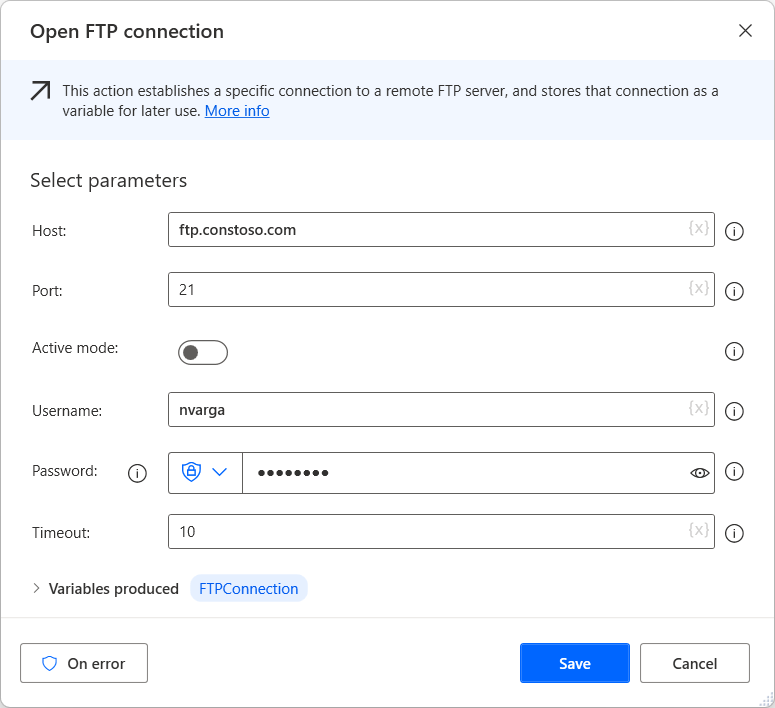
FTP (англ. File Transfer Protocol, Протокол передачі файлів) – це стандартний протокол для передачі файлів через мережу, який дозволяє легко переміщувати файли між комп’ютерами. Якщо ви хочете отримати доступ до файлів на віддаленому сервері по мережі, FTP є одним з найпоширеніших і надійних способів цього зробити.
Цей посібник надасть вам необхідні кроки, які потрібно виконати, щоб отримати доступ до FTP. Він допоможе вам налаштувати підключення до FTP-сервера і навчити основних дій з файлами, таких як завантаження, видалення і перейменування. Він також висвітлить деякі корисні поради і хитрощі, які допоможуть вам ефективно використовувати FTP в вашій роботі.
За допомогою FTP-протоколу ви зможете зручно керувати своїми файлами, збереженими на віддаленому сервері. Програми для роботи з FTP надають зручний інтерфейс, який дозволяє здійснювати різні операції з файлами, не виходячи з дому. Відтепер ви зможете переглядати, редагувати, копіювати та переміщувати файли на сервері в звичайному об’ємі роботи із файлами на вашому комп’ютері.
Як отримати доступ до FTP: Посібник для користувачів
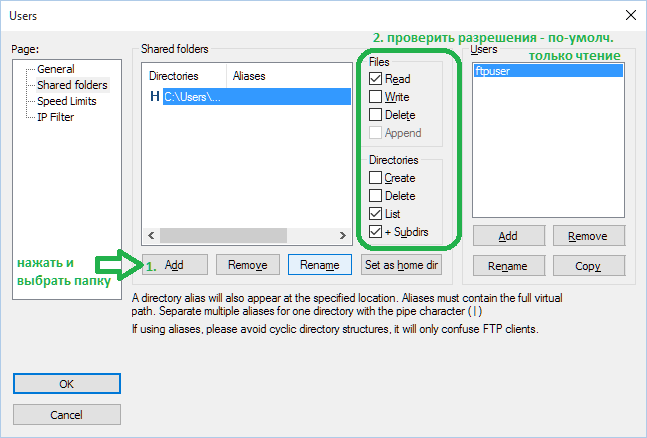
- Встановіть FTP-клієнт. FTP-клієнт – це програма, яка дозволяє вам підключитися до сервера FTP і керувати файлами на ньому. Існує багато доступних FTP-клієнтів, таких як FileZilla, Cyberduck, WinSCP тощо. Виберіть той, який найкраще підходить для вашої ОС та особистих потреб.
- Отримайте дані для входу. Для підключення до сервера FTP вам знадобляться дані для входу, такі як адреса сервера (наприклад, ftp.example.com), ім’я користувача та пароль. Зазвичай, ці дані надаються вашим хостинг-провайдером. Якщо ви ще не отримали ці дані, зверніться до свого хостинг-провайдера, щоб отримати їх.
- Запустіть FTP-клієнт і виконайте вхід. Після запуску FTP-клієнта введіть адресу сервера, ім’я користувача та пароль у відповідних полях. Натисніть кнопку “З’єднання” або “Увійти”, щоб підключитися до сервера FTP.
- Навігуйте по файловій структурі сервера. Після підключення до сервера FTP ви побачите список файлів та папок, які знаходяться на сервері. Використовуйте команди FTP-клієнта, щоб перейти до певної папки або переглянути вміст файлу.
- Передавайте файли. Ви можете надсилати файли на сервер або завантажувати файли з серверу за допомогою FTP-клієнта. Виберіть файли або папки, які ви хочете передати, і використовуйте команди FTP-клієнта, щоб надіслати або завантажити їх.
За допомогою цього посібника ви зможете легко отримати доступ до FTP і керувати файлами на віддаленому сервері. Не забувайте зберігати безпеку і змінювати свій пароль регулярно для захисту вашої інформації.
Перші кроки в налаштуванні FTP-клієнта
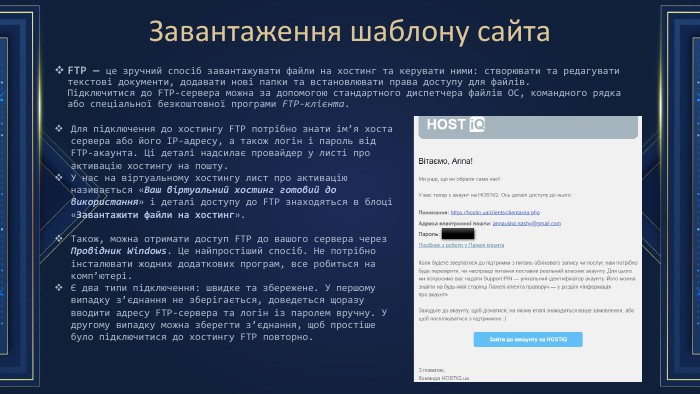
1. Встановіть FTP-клієнт на свій комп’ютер. Для цього перейдіть на веб-сайт розробника FTP-клієнта і завантажте останню версію програми.
2. Після встановлення FTP-клієнта запустіть його.
3. Увійдіть в FTP-клієнт, використовуючи ваші облікові дані (логін та пароль) від FTP-серверу. Зазвичай, ці дані надаються вашим хостинг-провайдером або адміністратором FTP-сервера.
4. Після входу в FTP-клієнт вам знадобиться налаштувати папки: локальну та віддалену.
5. Локальна папка – це папка або директорія на вашому комп’ютері, в яку ви зберігатимете файли, що ви будете завантажувати на FTP-сервер. Вкажіть папку на вашому комп’ютері.
6. Віддалена папка – це папка на FTP-сервері, в яку ви будете завантажувати файли з вашого комп’ютера. Відповідно вкажіть папку на FTP-сервері.
7. Ці налаштування дозволять вам зручно працювати з FTP-клієнтом, переміщувати файли між локальною та віддаленої папками, редагувати та видаляти файли на FTP-сервері.
Тепер ви знаєте перші кроки для налаштування FTP-клієнта. Пам’ятайте, що налаштування FTP-клієнта можуть відрізнятися залежно від конкретної програми, тому не забувайте переглянути документацію або звернутися до підтримки для отримання додаткової інформації.
Створення FTP-акаунтів на сервері
Для отримання доступу до FTP на сервері, вам необхідно створити FTP-акаунт. Кожен FTP-акаунт має свої ідентифікаційні дані, які ви використовуватимете для входу на сервер. Слідуйте інструкціям нижче, щоб створити новий FTP-акаунт.
- Увійдіть в панель управління вашого хостинг-акаунта.
- Знайдіть розділ “FTP” або “FTP-акаунти”.
- Натисніть кнопку “Створити новий аккаунт FTP”.
- Введіть ім’я користувача для нового FTP-акаунта. Вам рекомендується використовувати унікальне ім’я для кращої безпеки.
- Вкажіть пароль для свого нового FTP-акаунта. Рекомендується використовувати міцний пароль, що складається з комбінації букв, цифр та спеціальних символів.
- Оберіть теку, до якої може мати доступ новий FTP-акаунт. Це обмеження може бути корисним для забезпечення безпеки і обмеження доступу до деяких файлів або папок на вашому сервері.
- Натисніть кнопку “Створити” або “Зберегти” для створення нового FTP-акаунта.
Після успішного створення FTP-акаунта ви отримаєте необхідні дані для підключення до сервера. Зазвичай це буде хост (адреса сервера), ім’я користувача та пароль. Ви можете використовувати ці дані, щоб підключитися до сервера за допомогою FTP-клієнта.
Підключення до FTP-сервера за допомогою клієнта
Існує багато різних FTP-клієнтів, які можна використовувати для підключення до FTP-сервера. Найпопулярнішими з них є FileZilla, Cyberduck, Transmit та інші. У цьому посібнику ми розглянемо процес підключення за допомогою FileZilla, але багато з цих кроків також будуть застосовні для інших програм.
- Завантажте та встановіть FTP-клієнт FileZilla з офіційного сайту.
- Після запуску програми, на екрані з’явиться графічний інтерфейс FileZilla.
- Введіть дані підключення до FTP-сервера, які отримали від вашого хостинг-провайдера, в поля «Host», «Username», «Password» та «Port».
- Коли всі дані введені, натисніть на кнопку «Connect», щоб розпочати процес підключення.
- Якщо введені дані правильні, FileZilla підключиться до FTP-сервера і ви побачите список файлів, які знаходяться на сервері.
- Тепер ви можете переглядати, копіювати, видаляти або завантажувати файли на FTP-сервер за допомогою FileZilla.
Через FTP-клієнта ви зможете завантажити файли на сервер або витягти їх з сервера на комп’ютер. Ви також зможете створювати нові теки, видаляти файли і теки, перейменовувати файли та багато іншого.
Tепер ви знаєте, як підключитися до FTP-сервера за допомогою FTP-клієнта, і можете зручно керувати вашими файлами на хостингу. Бажаємо успіху у вашій роботі з FTP!